Como atualizar o Windows 10 no meu computador?
Saiba como atualizar o Windows 10 no PC e não fique dependente das inconvenientes atualizações automáticas

Alguns anos após o seu lançamento, hoje o Windows 10 é o sistema operacional padrão de qualquer notebook que procure, inclusive aqui no Buscapé. Tanto que, ao olhar nossa lista com os melhores notebooks de 2021, apenas os Macbooks da Apple não contam com o sistema. Mas como atualizar o Windows 10 sem depender das inconvenientes atualizações automáticas dele?
Essa é uma questão bastante procurada, já que, independente das benfeitorias que o sistema operacional oferece, as atualizações que costumam chegar do nada podem atrapalhar bastante o uso, principalmente se você usa o notebook para trabalhar ou estudar.
Confira também:
Antes de começar a te mostrar como atualizar o Windows 10 manualmente, primeiro vamos te ensinar como desativar as atualizações automáticas dele. Dessa maneira, pode tanto configurar para que ele atualize apenas em horários específicos ou desativar a atualização automática por alguns dias. Confira a seguir!
Como configurar as atualizações automáticas do Windows 10?
Passo 1. na barra de busca ao lado do menu Iniciar do Windows 10, digite "Configurações" e clique no aplicativo de mesmo nome.
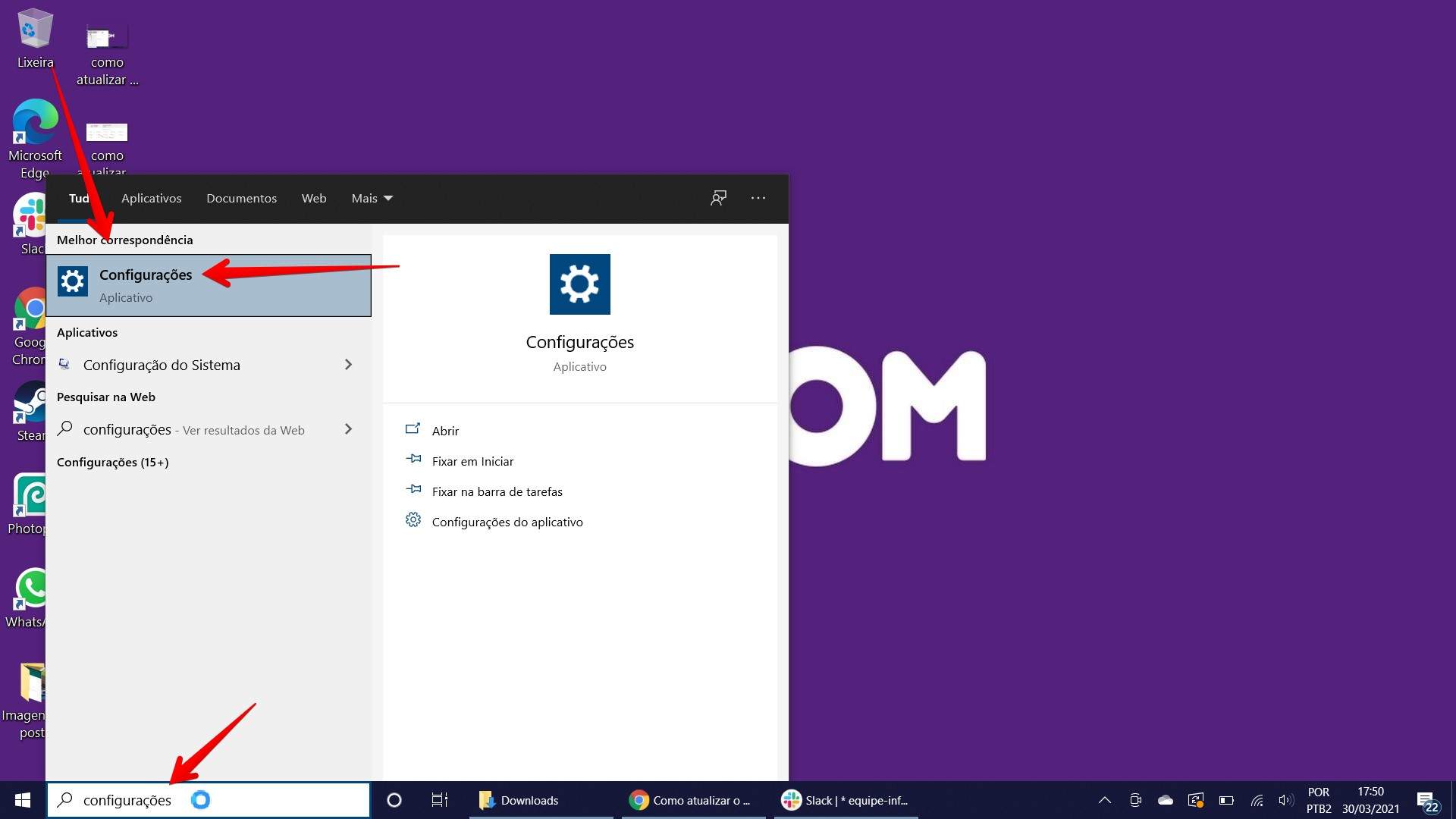
Passo 2. No aplicativo, selecione "Atualização e Segurança".
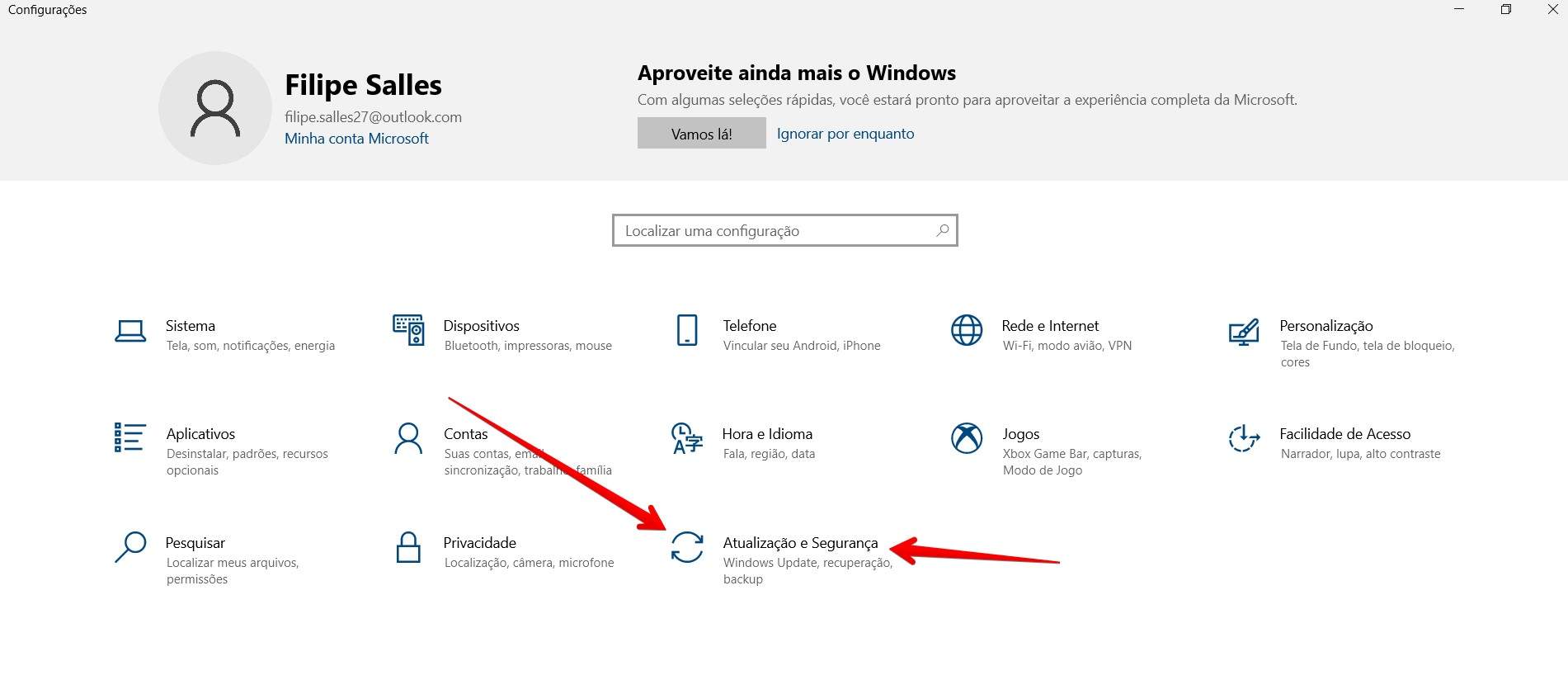
Passo 3. No menu "Windows Update", escolha a opção "Alterar horário ativo".
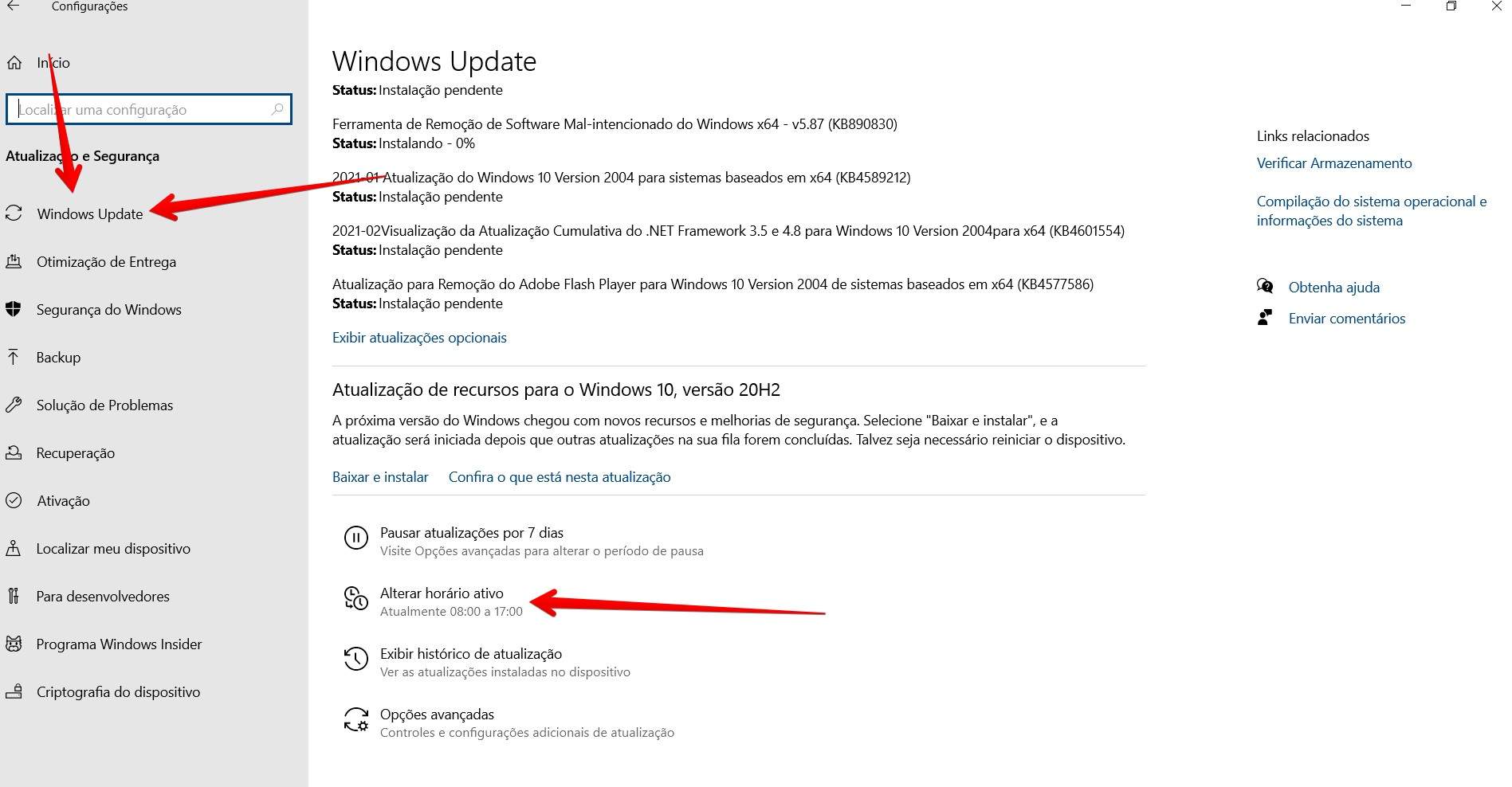
Passo 4. Ative o botão "Ajustar automaticamente o horário de acordo com a sua atividade" para que o Windows defina um horário baseado no modo como usa o computador ou faça a alteração manual clicando no botão "Alterar", ao lado do horário ativo atual. Mude o horário conforme achar melhor.
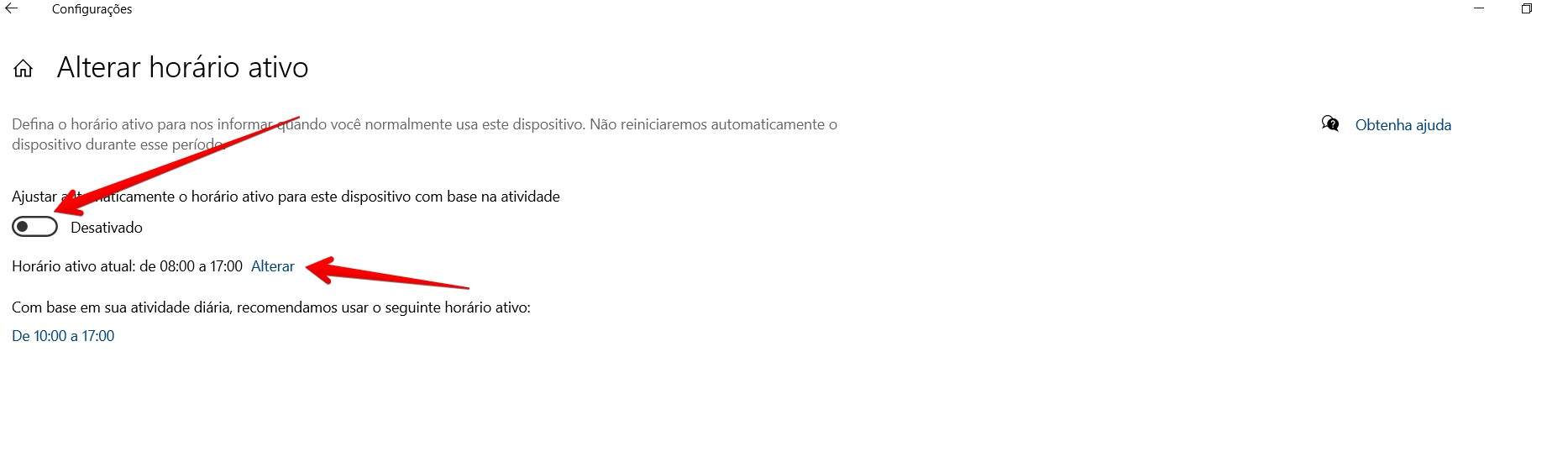
Como pausar as atualizações automáticas do Windows 10?
Também é possível evitar que o Windows tenha como atualizar o Windows 10 automaticamente durante alguns dias. Assim, você pode trabalhar com tranquilidade em momentos mais atarefados, sem o medo de ter sua rotina interrompida por uma atualização.
Para fazer isso, retorne às configurações do Windows e mais uma vez selecione a opção "Atualização e Segurança". Depois, basta seguir os passos abaixo.
Passo 1. No menu "Windows Update", clique em "Pausar atualizações".
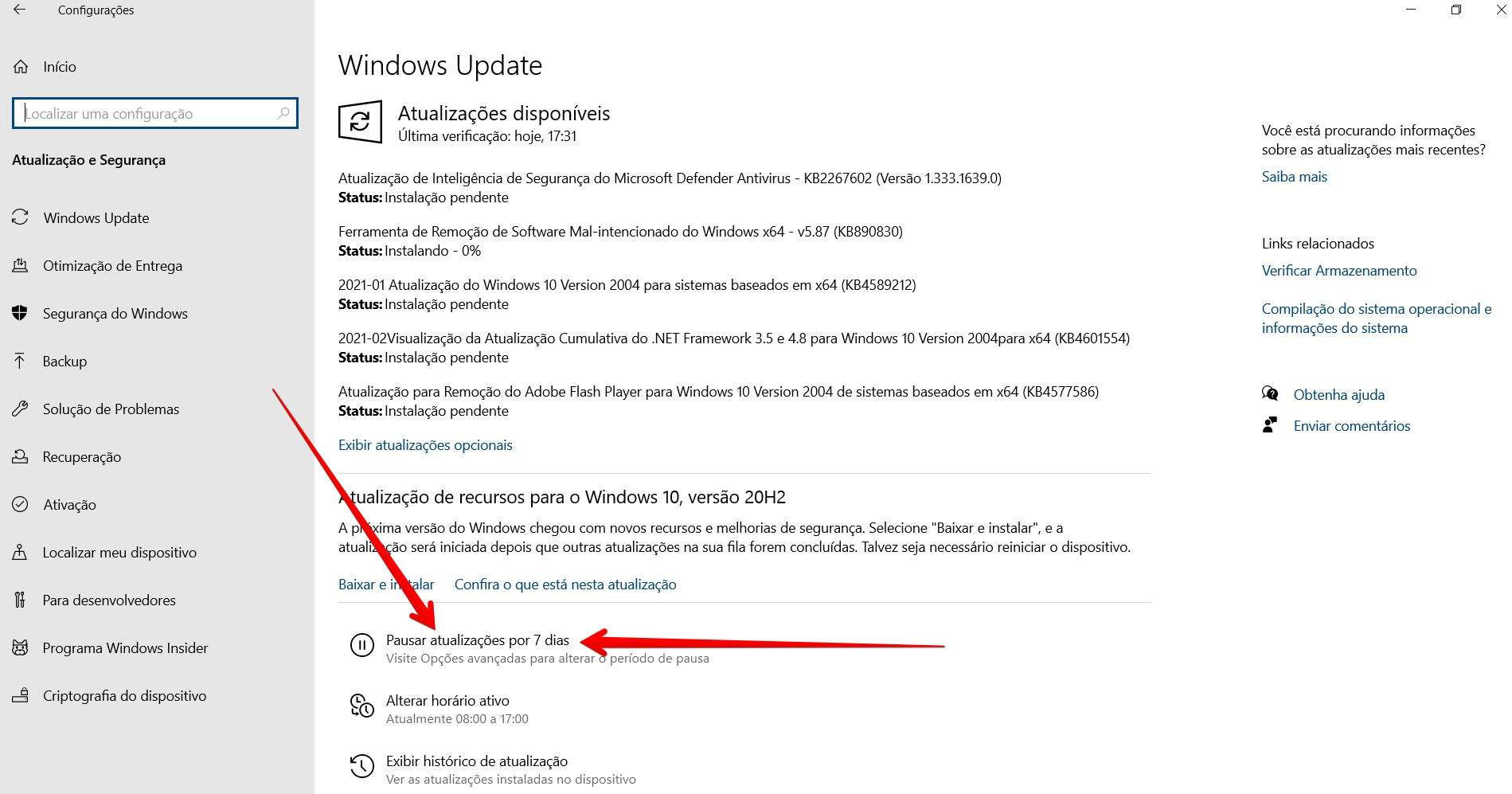
Passo 2. Por padrão, as atualizações automáticas são pausadas por sete dias quando clica nesse botão, com o período podendo ser estendido por mais sete dias até completar 35 dias.
Para evitar que tenha de ficar renovando o período toda vez, clique em "Configurações Avançadas" para definir um intervalo.
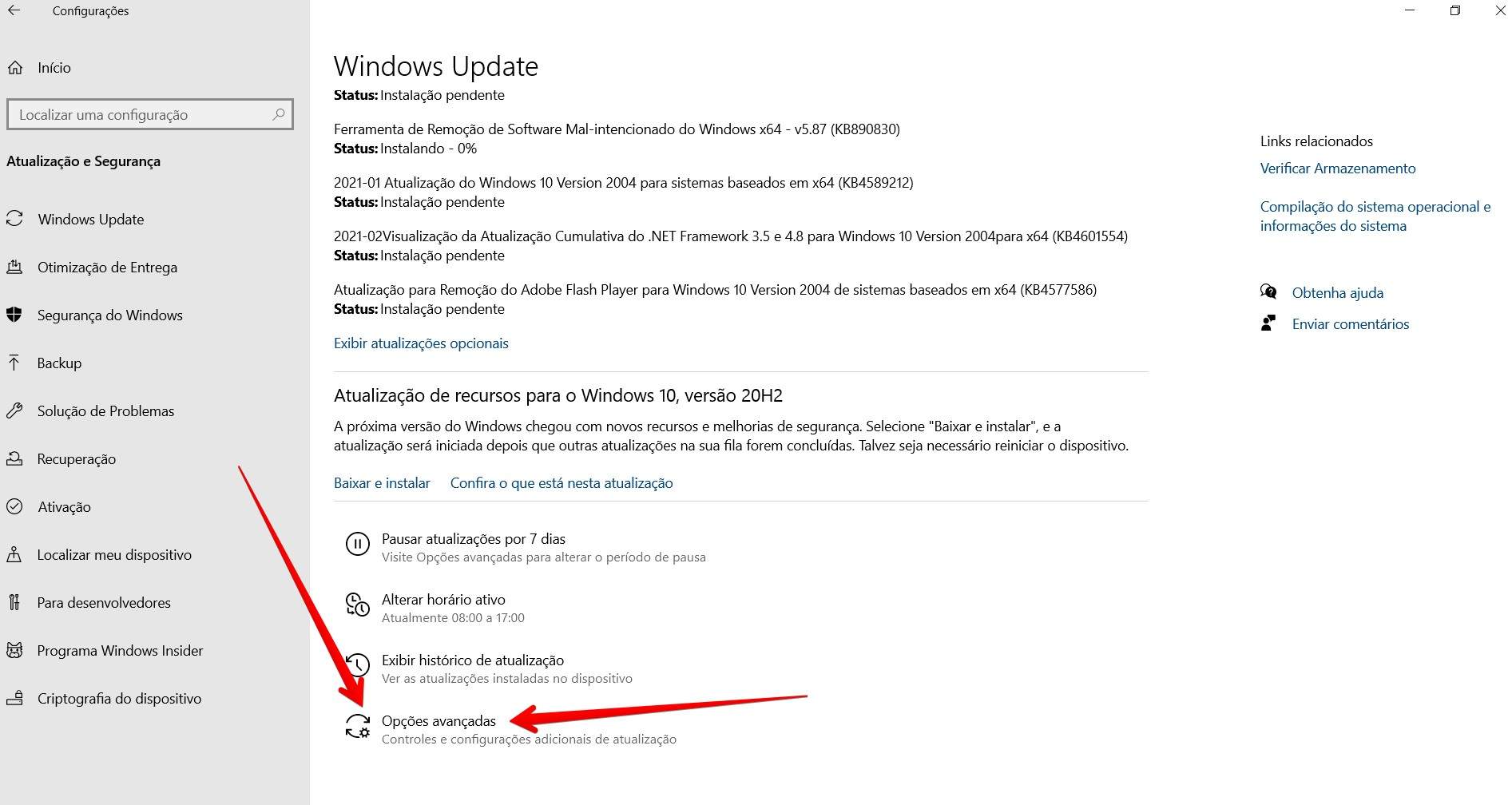
Passo 3. Defina até que dia você deseja pausar as atualizações do Windows 10.
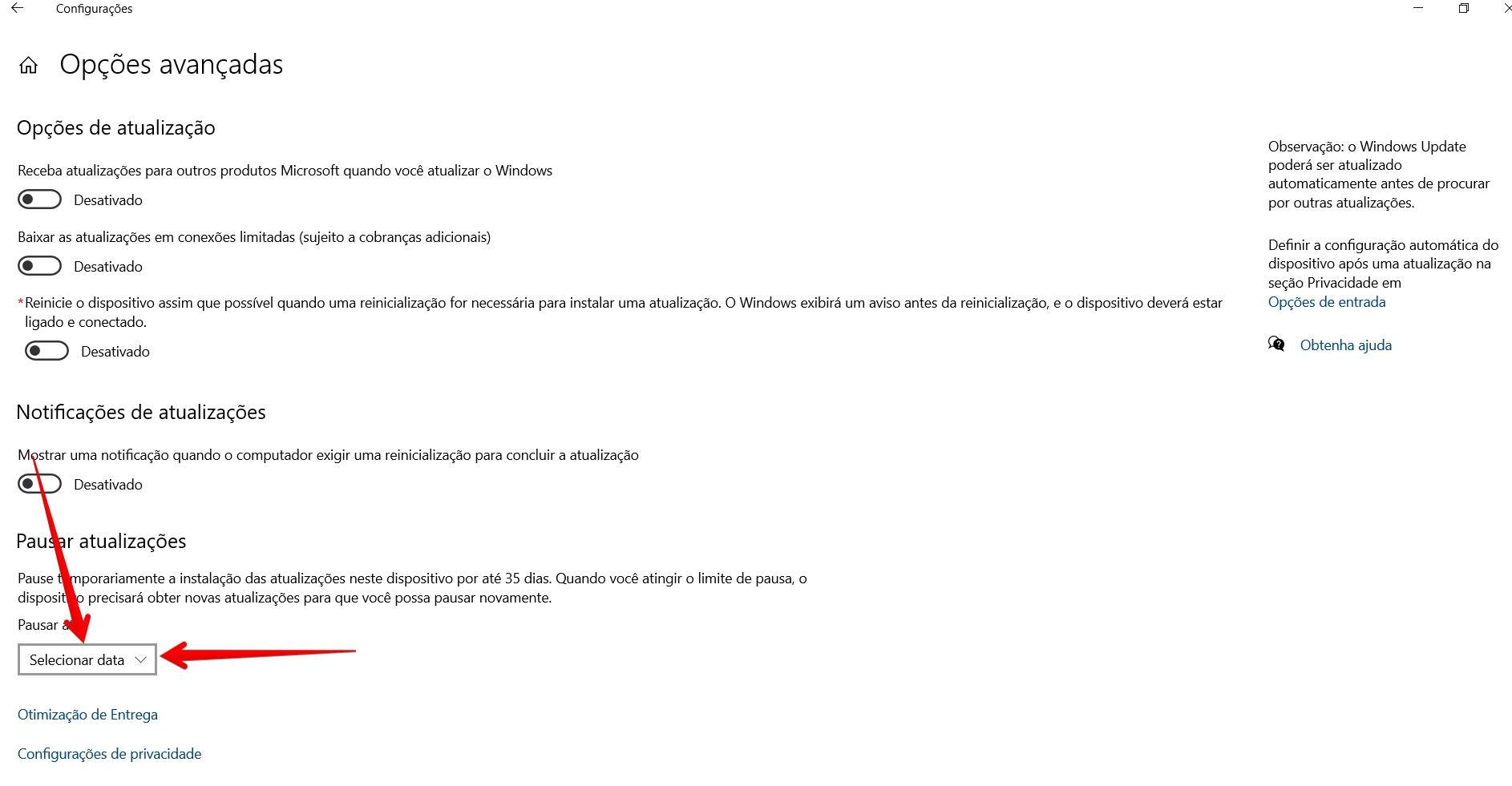
O período máximo de pausa que o sistema permite é de 35 dias. Depois disso, você é obrigado a atualizar o Windows 10 antes de programar qualquer outra pausa.
Atualmente, não é mais possível desativar por completo as atualizações automáticas do Windows 10. Mas é possível que algum update não apareça ou, por algum engano, ele não seja baixado no seu computador. Se ficou muito tempo offline, por exemplo, é provável que esse tipo de coisa aconteça.
Sendo assim, veja a seguir como atualizar o Windows 10 manualmente!
Como atualizar o Windows 10: passo a passo
Passo 1. Volte novamente ao menu de "Configurações" e ao sub-menu "Atualização e Segurança".
Passo 2. Em "Windows Update", basta clicar no primeiro botão, chamado "Verificar se há atualizações". Caso ele não apareça, é possível que você já esteja com muitos updates pendentes.
Nesse caso, você deverá clicar em "Reiniciar agora" para já atualizar o Windows 10 ou em "agendar a reinicialização" para um horário mais apropriado.
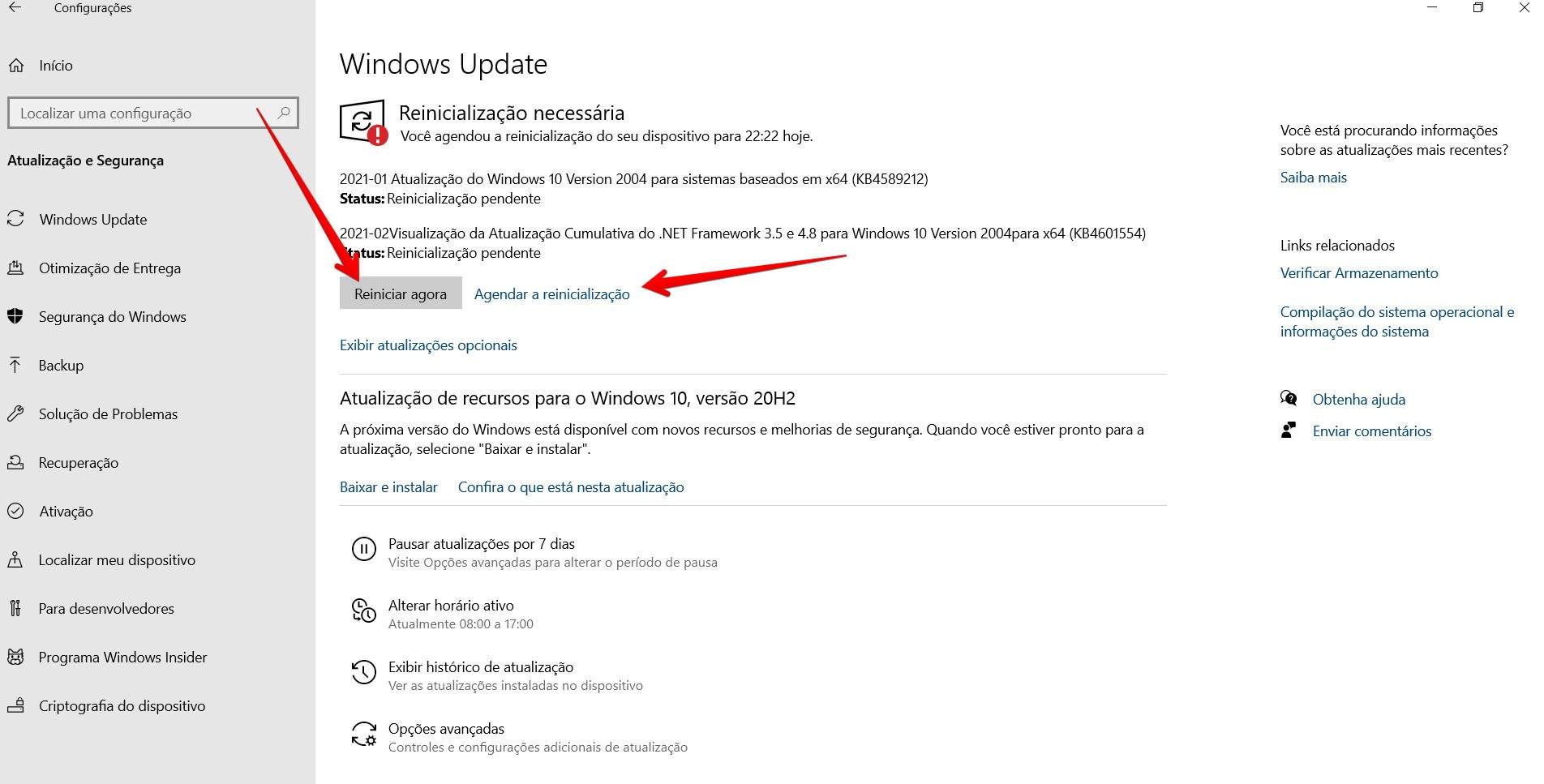
Passo 3. Se não tinha atualizações pendentes e o Windows 10 fez uma verificação rápida no seu PC, ele mostrará as atualizações que faltam nessa mesma janela. Após a verificação, clique no botão "Baixar e instalar".
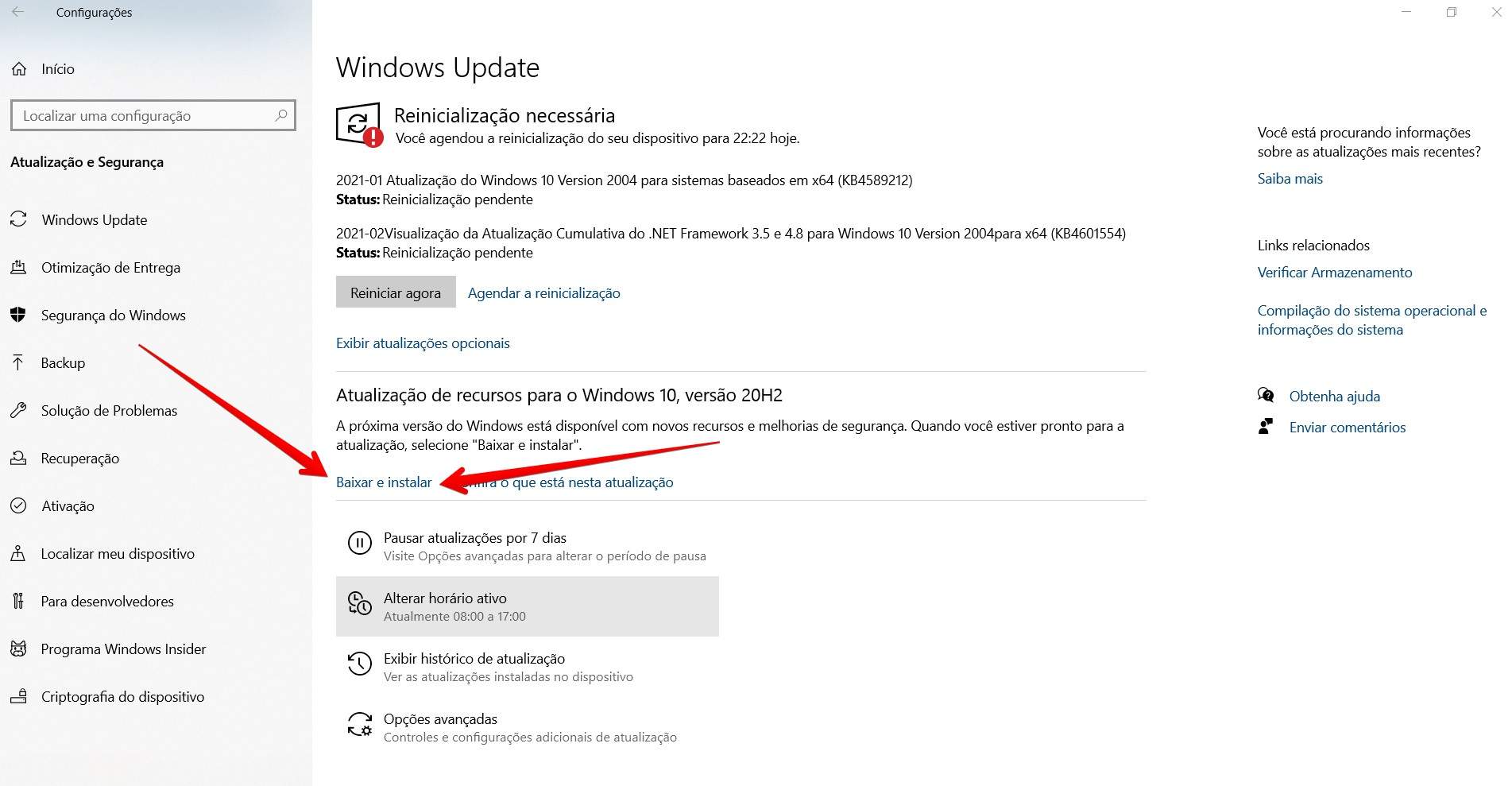
Passo 4. Depois de fazer o download das atualizações, basta reiniciar o computador e aguardar sua aplicação. Porém, um detalhe importante: caso esteja aprendendo como atualizar o Windows 10 em um notebook, lembre-se de deixá-lo conectado à tomada.
Como alguns updates levam mais tempo para ser instalados, deixar que o seu notebook atualize fora da tomada pode fazer com que o computador desligue no meio, o que pode causar erros graves no sistema.
O que achou do nosso guia de como atualizar o Windows 10? Aprenda mais coisas sobre o sistema operacional mais recente da Microsoft aqui no Buscapé!

